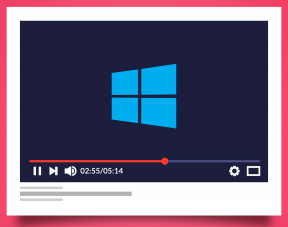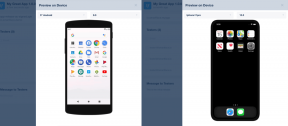5 bästa projektledningsverktyg på webben
Miscellanea / / November 29, 2021
För att få saker gjorda har vi dedikerat uppgiftshanteringsappar. För händelsespårning använder vi Kalenderappar. Men hur är det när du behöver hantera projekt med flera gruppmedlemmar? Oavsett om du måste arbeta hemifrån på grund av något personligt problem, familje-nödsituationer eller en statlig avstängning, behöver du en solid uppgiftshanteringsapp. Speciellt för att spåra varje detalj i ett projekt för smidig produktion. Att prova onilne projektledningsverktyg är ett enkelt sätt att komma igång.

Appar för uppgiftshantering är inte bara begränsade hantera team. Du kan också använda projektledningsappar för dina individuella projekt. Jag kommer att lyfta fram dem i hela inlägget.
Att välja en mjukvarulösning framför den andra kan ibland vara förvirrande. Det beror på teammedlemmar, priset du är villig att betala per medlem, dina krav, appupplevelse på mobila enheter och mer.
Vi har handplockat topp fem projektledningsappar på webben. Vi kommer att nämna dess funktioner, delningsmöjligheter, pris, integration av tredjepartsappar, temamotor, tillgänglighet över plattformar och mer. Låt oss börja.
1. Trello
Trello är mer lämplig för småföretag och nystartade företag. Om du vill testa projektledningen i det inledande skedet, gå vidare med Trello.
Programvaran använder Kanban-stil användargränssnitt för att spåra framstegen. Hemifrån kan du skapa en tavla och lägga till relevanta avsnitt i den. Lägg nu till korten för sektionen och tagga gruppmedlemmar om det behövs.
När du lägger till ett kort kan du lägga till ytterligare detaljer som förfallodatum, bifoga skärmdump, checklista, kommentarer, byta omslag och tagga en medlem för att ta en titt på det.

Så här använder jag det. Som kvalitetskontrollchef har jag skapat delar av pågående projekt i Trello. Om jag stöter på en bugg skapar jag ett kort för det, lägger till skärmdump eller skärminspelning för att visa upp problemet, lägger till en kommentar för förbättringar och taggar den relevanta teammedlemmen för att åtgärda problemet. Min kollega tittar på det, lägger till ett förfallodatum och tid för att klämma ut felet och när det är klart, bockar han av det kortet. Så ser mitt arbetsflöde ut en vanlig dag.
Trello erbjuder något som kallas power-ups, vilket möjliggör integration av över 100 appar. Det är användbart om du arbetar med appar från tredje part samtidigt.

Appen är tillgänglig på iOS, Android, Windows, Mac och webben. Trello är gratis för upp till 10 medlemmar. Därefter kostar det 10 USD per medlem och månad, vilket låser upp power-ups, klistermärken, höjer gränsen på 10 MB för bilagor och mer.
Besök Trello
Även på Guiding Tech
2. Asana
Asana är mer organiserat och ger bättre kontroll över projektledning än Trello. Så vitt jag kan säga är det inte lämpligt för att spåra personliga eller individuella projekt.
Från Asana-hemmet, skapa ett projekt, lägg till en beskrivning, bjud in teammedlemmar och du är klar. Förutom den grundläggande Kanban-inspirerade mallen, stöder programvaran många andra inbyggda mallar för att spåra de övergripande framstegen.

I varje mall erbjuder Asana den senaste statusuppdateringen, som ger administratören möjlighet att meddela viktiga nyheter för teammedlemmar angående projekt. Två av mina favoritfunktioner är tidslinjen och arbetsbelastningen. Med Timeline kan man bygga vackra Gantt-diagram på ett par minuter för en bättre överblick över projektets framsteg och övergripande uppdatering. Arbetsbelastning låter dig se hur många timmar varje medlem har spenderat på ett projekt.
Automatisering är ett intressant tillskott. Det låter dig skapa anpassade regler med hjälp av taggar. Till exempel, medan du lägger till en UI-relaterad uppgift, kan du lägga till taggen "Design" och uppgiften kommer att tilldelas designhuvudet automatiskt.

Asana finns överallt. Du kan komma åt den på Android, iOS, Mac, Windows och webben. När det gäller prissättning är Asana gratis för upp till 15 teammedlemmar. De betalda planerna börjar på $11, vilket möjliggör premiumfunktioner som regler, tidslinje, formulär, milstolpe och mer.
Besök Asana
3. Begrepp
På grund av sitt modulära tillvägagångssätt blev den San-Francisco-baserade startupen populär på kort tid. Användningsfallet är inte begränsat till endast projektledning. Man kan använda programvaran för att skapa en personlig Wiki, vanespårare, prenumerationsspårare, personlig arbetsyta och mer. Dess full av tips och tricks. Du måste memorera tangentbordsgenvägar för att flyga igenom alternativen och inställningarna i Notion.

Notions största styrka är mallar och har dedikerade sådana för att få jobbet gjort. Du kan använda dem för att öka produktiviteten, hantera projekt och mer.
Jag föredrar att använda mallen i Kanban-stil för att komma igång med Notion. När du definierar en uppgift kan du lägga till en tagg, en gruppmedlem, bifoga ett foto, lägga till en kommentar och mer.

Notion är gratis att använda för upp till 1000 block. För projektledning, var beredd att betala $8 per medlem och månad för en sömlös delning och samarbete.
Appen är tillgänglig på iOS, Android, Windows, macOS och webben.
Besök Notion
Även på Guiding Tech
4. Coda
Coda är ännu ett modulärt produktivt verktyg. Programvaran är Google Docs på steroider. Du kan använda den för att ersätta Google Sheets också. I likhet med Notion förlitar sig Coda på dra och släpp-funktion för att skapa en arbetsplats.
Appen är starkt beroende av inbyggda mallar. Skapa ett dokument, välj "+"-tecken och navigera till alternativet Mallar. Välj den fungerande fjärrkontrollen eller projekthanteringssektionen i mallarna och lägg till dem i dokumentet.

Du kan välja från ett gäng alternativ som Gantt-diagram, lagmål, innehållskalender, projektöversikt och mer.
När du lägger till en uppgift i projektet kan du lägga till detaljer som att kommentera, bifoga en bild, tagga en person och mer. Jag gillar hur Coda döljer dokumentet i en funktionell app på mobilen.
Coda erbjuder Packs, som hjälper dig att ansluta till tredjepartsappar som Slack, Google Calendar, Jira och mer. Automatisering är ett intressant tillskott. Man kan skapa en regel för att meddela administratören när någon uppdaterar en rad, skicka en daglig sammanfattning via e-post och låter dig utföra repetitiva uppgifter med ett enda tryck.

Coda erbjuder en gratis nivå, och dess grundläggande prissättning börjar på $10/månad och endast avgifter för administratörer som gör dokument, dokumentredigerare och tittare är obegränsade.
Besök Coda
5. Monday.com
Används av över 100 000 organisationer runt om i världen, Monday.com är en av de bästa projektledningsapparna som finns. Programvaran presenterade snyggt all relevant data på en visuellt uppfriskande hemsida.
När du skapar ett projekt kan du lägga till så många kolumner med siffror, status, beräkna och mer. Du kan också ändra till Gantts vy, spela med statusknappen och till och med tagga en teammedlem.

Monday.com stöder hundratals appar från tredje part för att göra en smidig hanteringsupplevelse. Du kan också ställa in Automatisera regler för att meddela relevanta medlemmar i ett team.
Monday.com vinner absolut när det kommer till visualisering. Den erbjuder ett gäng diagram för att ha en tydlig titt på projektet eller kampanjen. Priset börjar på $40 för fem medlemmar, vilket kommer till $8 per medlem och månad.

Besök Monday.com
Även på Guiding Tech
Hantera projekt med stil
Alla fem projektledningsalternativ finns tillgängliga på webben såväl som apparna. Trello är mest att föredra för små team, Asana är en allrounder, Notion är bäst för personligt bruk, Coda är unikt och Monday.com är mest användbart för stora organisationer.
Nästa upp: Blir du förvirrad mellan Notion och Coda? Läs jämförelsen nedan för att hitta ett bättre verktyg för dig.